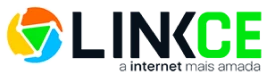Quando o PC não dá vídeo é sempre uma frustração enorme, não é mesmo? Afinal, é um eletrônico caro, que você pode usar tanto para trabalho e estudos quanto para jogar. Por que esse problema acontece?
Se você está neste artigo, provavelmente você foi todo animado para ligar o PC para jogar online com os amigos ou então apenas usar no dia a dia, mas quando apertou o botão de energia, o monitor simplesmente não acendeu.
Em alguns casos, o PC chega até ligar, você percebe ele funcionando, algumas ventoinhas girando, luzes acesas, mas a tela não dá vídeo. Então, o que pode ser?
Existem alguns motivos que fazem o PC não dar vídeo e você vai descobrir aqui os possíveis problemas e como resolvê-los. Boa leitura!
Descubra porque o seu PC não dá vídeo em 5 passos
Quando falamos que o “PC não dá vídeo” é uma expressão para dizer que o computador em si liga, mas o monitor, justamente a parte visual, não liga junto.
O lado ruim disso é que esse problema pode ser resultado de diversos defeitos, o que dificulta encontrar a origem da falha.
Algumas placas-mãe possuem uma tecnologia que identifica erros, tanto emitindo sons quanto ativando luzes de várias cores para diferentes problemas.
Entretanto, existem alguns defeitos comumente associados a um PC que não dá vídeo que são mais fáceis de identificar. Veja algumas etapas que podem te ajudar a resolver o problema:
1. Verifique o monitor e seus cabos
Verificar o monitor é o primeiro passo que você tem que fazer quando o PC não dá vídeo, afinal, a falta de imagem é o principal sintoma do problema.
Pode parecer óbvio checar o monitor, mas nem todo mundo faz isso da maneira correta. Veja como checar de forma completa:
Verifique se a luz de “power” do monitor está acesa
Geralmente, as luzes dos monitores costumam ficar de 3 formas:
- Luz totalmente branca quando estão ligados
- Piscando a luz branca quando ele recebe energia, mas não existe vídeo
- Luz vermelha ou laranja quando o monitor está desligado ou em “stand by”
- Sem luz nenhuma significa que ele não está recebendo energia
Se a luz branca estiver piscando, verifique o encaixe dos cabos, tanto o de energia quanto o de vídeo, que pode ser HDMI, DVI ou VGA. Se mesmo assim não funcionar, troque os cabos e tente ligar o PC novamente.
Cheque os cabos de energia
Outra possibilidade é uma saída de vídeo específica estar com defeito, tanto no monitor quanto na saída da placa de vídeo ou placa-mãe. Por exemplo, se você usa HDMI, tente ligar o seu monitor com um cabo DVI ou VGA.
Agora se o seu monitor não apresenta luz nenhuma, ele sequer recebe energia, o que pode ser defeito no monitor ou na fonte do computador.
2. Examine a placa de vídeo
Se você passou pela primeira etapa e verificou que o seu monitor está funcionando, então chegou o momento mais temido para muitas pessoas, principalmente para os gamers.
Afinal, a placa de vídeo é a peça de hardware que faz os jogos terem melhor performance, além de ser o item mais caro do PC inteiro.
Uma opção é verificar se as ventoinhas da placa de vídeo estão girando, entretanto, algumas placas mais modernas só ativam as ventoinhas quando chegam a uma temperatura específica.
Se estiver tudo bem, verifique o encaixe da placa de vídeo na placa-mãe do computador. Dê um leve empurrão na placa de vídeo em direção ao encaixe.
3. Atenção para a memória RAM
O problema na memória RAM é o mais fácil de identificar, apesar de causar um susto em quem ligar o PC. Isso porque quando o problema é nessa peça, geralmente a CPU emite um som estilo “bip”.
Logo, se o seu PC não dá vídeo e apresenta esse ruído, o problema provavelmente é na sua memória RAM, que pode ser relacionado ao encaixe ou à peça em si.
Se a peça já estiver bem encaixada e mesmo assim o PC não dá vídeo, retire-a do computador e passe levemente uma borracha escolar nos pentes da memória RAM, que é a parte do encaixe.
Depois retire todos os resquícios de borracha dos pentes da memória, encaixe novamente na placa-mãe e tente ligar o computador novamente.
4. Problema na inicialização do sistema operacional
Outro problema comum quando o PC não dá vídeo é quando há algum problema na inicialização do sistema operacional.
Geralmente, isso acontece quando o computador liga, você observa que o monitor funciona, mas a tela desliga antes mesmo de chegar na área de trabalho.
Os motivos estão relacionados a falhas nos arquivos do sistema, partes corrompidas do HD ou SSD e alterações de configurações, por exemplo.
Uma opção é instalar novamente o sistema operacional, apagando todos os arquivos e restaurar o computador para o “padrão de fábrica”.
5. Peças mal encaixadas
Como você viu, muitos problemas relacionados ao PC que não dá vídeo acontecem por causa dos encaixes de peças e cabos.
Se nenhum passo acima conseguiu resolver o problema, recomendamos desmontar o computador inteiro e montar novamente peça por peça, com muita atenção a cada encaixe.
Isso funciona porque, muitas vezes, a oscilação de temperatura faz as peças dilatarem, chamada de oscilação térmica, que pode resultar em algum problema nos encaixes.
Isso não é muito comum, mas não custa nada tentar, certo? Vai que você teve a “sorte” desse defeito.
Se você não tem experiência em hardware, montagem e manutenção do computador, entre em contato com um técnico especialista.
E se nada resolver?
Se nenhuma etapa acima ajudou você a resolver o problema, provavelmente o defeito é algo mais complicado ou então alguma peça parou de funcionar completamente.
A equipe da LinkCE recomenda que você leve o seu computador ou notebook a uma empresa de manutenção especializada em hardware.
Se ajudamos você com este artigo e o seu PC voltou à vida, continue aproveitando tudo que ele pode lhe oferecer, como assistir filmes, séries e jogar online.
Mas para isso é preciso de uma internet de qualidade, rápida e com conexão constante. A LinkCE foi eleita 4 vezes a melhor fibra óptica da região pelo site Melhor Plano!
Aqui é garantia de alta velocidade, melhorando a qualidade dos seus streamings e baixo ping nos jogos.